Unë nuk mund të zhbllokoj pajisjen time Samsung Galaxy
Pajisjet Samsung vijnë me një sërë opsionesh sigurie, në mënyrë që të mund të parandaloni hyrjen e përdoruesve të paautorizuar në pajisjen tuaj. Ju mund të vendosni gjithashtu
masa sigurie shtesë që i pengojnë përdoruesit e paautorizuar në ri-konfigurimin e pajisjes tuaj dhe të metodave të saj të sigurisë. Është shumë e rëndësishme të mbani mend metodën tuaj të zhbllokimit dhe të mbani rregullisht kopje rezervë të të dhënave tuaja.
Ne ju rekomandojmë fuqimisht që të konfiguroni një metodë zhbllokimi në distancë, si p.sh. Find My Mobile ose Smart Lock, në rast se harroni fjalëkalimin tuaj dhe keni nevojë të zhbllokoni pajisjen tuaj.
Nëse nuk mund të hapni pajisjen tuaj dhe nuk keni konfiguruar një metodë zhbllokimi në distancë, do t'ju duhet të kryeni një ri-konfigurim fillestar. Nëse e keni bërë kopje rezervë të të dhënave të pajisjes tuaj, mund t'i rivendosni të dhënat dhe konfigurimet tuaja pasi të keni ri-konfiguruar pajisjen tuaj.
Ju lutem vini re: Çështjet e zhbllokimit ndonjëherë mund të zgjidhen me një ri-konfigurim të thjeshtë. Për të kryer rikonfigurimin e thjeshtë, shtypni dhe mbani të shtypur butonat e energjisë dhe uljes së volumit derisa ekrani të bëhet i zi dhe të shfaqet logua e Samsungut. Telefoni juaj do të riaktivizohet dhe ju mund të përpiqeni ta zhbllokoni atë përsëri.
Ekzistojnë disa opsione të zhbllokimit të ekranit të disponueshme në pajisjet Samsung. Këto ndryshojnë në varësi të pajisjeve tuaja specifike, por mund të përfshijnë:
- Fshirje
- Model
- PIN
- Fjalëkalim
- Njohje fytyre
- Njohje e gjurmës ë gishtit
Nëse mund ta zhbllokoni pajisjen tuaj duke përdorur metodën tuaj biometrike (gjurmë gishtash ose njohje fytyre), por nuk mund të ndryshoni llojin e bllokimit të ekranit sepse keni harruar kodin PIN, modelin ose fjalëkalimin, përdorni Find My Mobile për të rivendosur metodat e zhbllokimit. Kjo do të heqë të gjitha të dhënat e zhbllokimit duke përfshirë kodin PIN, modelin, fjalëkalimin dhe metodat biometrike, në mënyrë që t'i rivendosni ato përsëri.
Hapi i parë është të kontrolloni nëse pajisja juaj ka probleme me njohjen e gjurmës së gishtit tuaj. Efektiviteti i gjurmëve të gishtave mund të ndikohet nga disa nga kushtet e mëposhtme:
- Përdorimi i gishtave të ndryshëm. Sigurohuni që të përdorni të njëjtin gisht që keni përdorur për konfigurimin e bllokimit.
- Nëse i përkulni gishtat ose përdorni vetëm majën. Sigurohuni që gjurma e gishtit të përhapet në zonën e gjurmës së gishtit dhe nëse sensori juaj i gjurmës së gishtit është gërvishtur ose dëmtuar.
- Nëse përdorni një mbrojtës ekrani jo-Samsung, ose një mbrojtës ekrani Samsung që është i ndotur ose i gërvishtur.
- Majat e gishtave janë shumë të thata ose shumë të lagura. Lërini gishtat tuaj të thahen nëse janë zhytur në ujë ose përdorni hidratues nëse janë të thatë, dhe më pas provoni përsëri.
- Gishtat e dëmtuar.
Funksioni ‘Find My Mobile’ u ndihmon, siç shprehet në emërtim, në kërkimin e celularit tuaj. Ju mund ta zhbllokoni celularin tuaj në distancë duke u futur tek faqja Find My Mobile. Në mënyrë që të mund të përdorni këtë funksion, ju duhet të garantoni që celulari juaj të përmbushë parakushtet e mëposhtme.
- Celulari duhet të jetë i ndezur.
- Celulari duhet të jetë i lidhur me një Wi-Fi ose një rrjet të telefonisë celulare.
- Llogaria juaj Samsung duhet të jetë e regjistruar në pajisjen tuaj celulare dhe duhet të aktivizohet opsioni "Zhbllokim në distancë".
Më poshtë është një përshkrim i detajuar i opsionit "Zhbllokim në distancë" në pajisjen tuaj celulare sie dhe udhëzime se si të zhbllokoni telefonin tuaj celular duke përdorur faqen e internetit Find My Mobile.
Në këtë mënyrë ju aktivizoni funksionin Zhbllokim në distancë dhe funksionin Find My Mobile
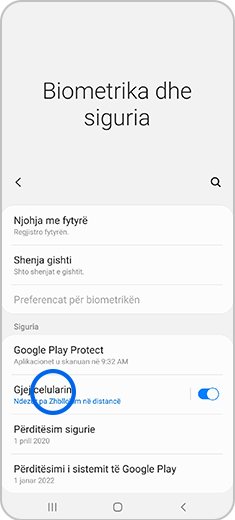
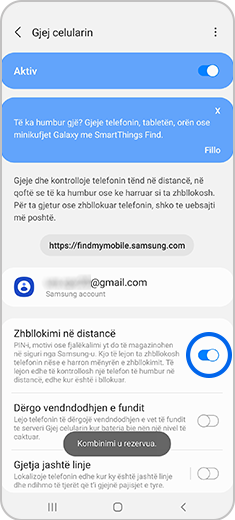
Në këtë mënyrë ju zhbllokoni celularin tuaj në distancë me funksionin Find My Mobile
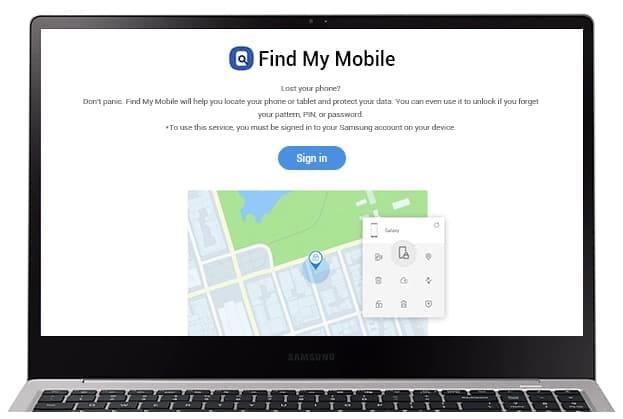
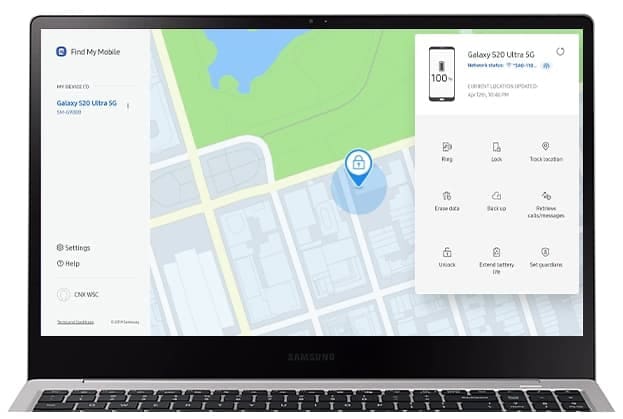
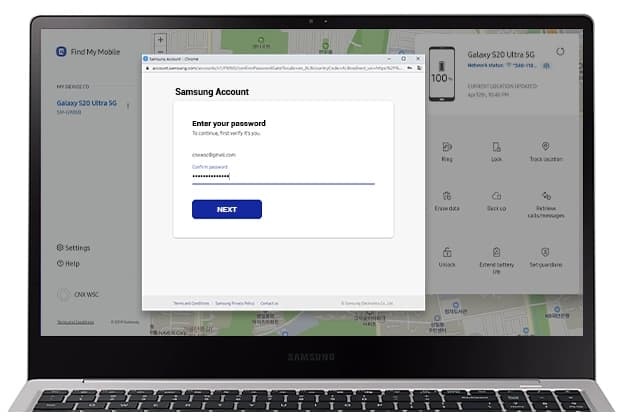
Mund ta konfiguroni pajisjen tuaj që të zhbllokohet dhe të qëndrojë e zhbllokuar kur zbulon vendndodhje ose pajisje të besuara.
Për shembull, nëse e keni caktuar banesën tuaj si një vendndodhje të besuar, kur të ktheheni në shtëpi, pajisja do ta zbulojë vendndodhjen dhe do të zhbllokohet automatikisht.
Ky funksion është i disponueshëm për ju pasi të keni vendosur modalitetin e zhbllokimit të ekranit.
Nëse nuk e përdorni pajisjen tuaj për katër orë ose nëse e aktivizoni, do t'ju duhet të zhbllokoni ekranin duke përdorur modelin, PIN-in ose fjalëkalimin që keni vendosur.
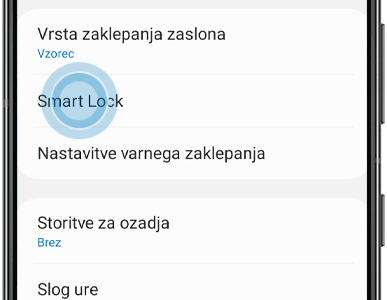
Metodat Smart Lock
Identifikimi i mbartjes Nëse pajisja mbartet, ajo zhbllokohet.
Vende të besuara: Hidhni vendet, në të cilat aparati do të zhbllokohet.
Pajisje të besuara: Hidhni edhe një pajisje, e cila e zhbllokon pajisjen nëse është pranë.
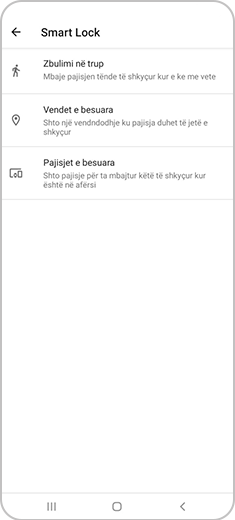
Udhëzim: Konfigurimi i njohjes së mbartjes ose metodës Smart Lock nuk rekomandohet, pasi ky modalitet nuk e dallon pronarin e pajisjes celulare nga të huajt.
Nëse pajisja juaj funksionon me Android 4.4 ose më poshtë, mund të jeni në gjendje ta zhbllokoni pajisjen tuaj duke përdorur fjalëkalimin tuaj të Google. Nëse fusni gabimisht metodën e zhbllokimit pesë ose më shumë herë radhazi, do të shfaqet një opsion për të Zhbllokim nëpërmjet Google. Futni detajet e hyrjes së llogarisë tuaj Google dhe më pas klikoni "Identifikohu".
Në pajisje të caktuara, nëse rrëshqitni nga skaji i djathtë i ekranit të bllokimit, do të hapni menynë Dynamic Lock screen. Për ta shmangur këtë, zhbllokoni telefonin tuaj duke rrëshqitur nga një pjesë tjetër e ekranit.
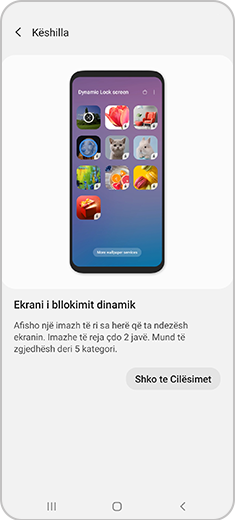
Nëse dëshironi të hiqni një bllokim rrjeti, do t'ju duhet të kontaktoni rrjetin tuaj ose shitësin tuaj me pakicë. Disa ofrues shërbimesh mund t'ju lejojnë të zhbllokoni pajisjen me një tarifë të vogël ose falas. Kjo do të varet nga pajisja juaj dhe kontrata me rrjetin.
Nëse dëshironi të hiqni një bllokim rajonal (d.m.th. dëshironi të përdorni telefonin tuaj në një vend të ndryshëm nga ai ku është blerë), do t'ju duhet të bëni një telefonatë që zgjat të paktën pesë minuta në vendin e origjinës për të çaktivizuar bllokimin rajonal. Nëse nuk jeni në gjendje ta bëni këtë, ju lutemi na kontaktoni duke përdorur të dhënat e kontaktit në fund të kësaj faqeje.
Opsioni i fundit nëse nuk keni mundur ta zhbllokoni pajisjen tuaj, është të kryeni një ri-konfigurim fillestar duke përdorur butonat në pajisjen tuaj. Kjo do të rivendosë pajisjen tuaj në konfigurimin fillestar dhe do t'ju lejojë të rivendosni konfigurimet tuaja të sigurisë. Megjithatë, kjo do të heqë të gjitha të dhënat personale nga pajisja juaj.
Ju lutem vini re: Shumica e pajisjeve Android kanë masa sigurie për të parandaluar rivendosjen konfigurimit fillestar, nëse vidhen. Një nga këto masa sigurie quhet Google Device Protection. Kjo do të thotë që nëse keni një llogari Google në telefonin tuaj, kur telefoni juaj ri-konfigurohet duke përdorur butonat, ai do t'ju kërkojë informacionin e llogarisë tuaj Google. Sigurohuni që e dini emailin dhe fjalëkalimin para konfigurimit.
Këto detaje do të jenë i njëjti fjalëkalim dhe email që përdorni për Play Store. Nëse jeni i bllokuar dhe nuk e mbani mend fjalëkalimin e llogarisë tuaj Google, keni disa opsione:
1. Nëse ju dini e-mailin por nuk dini fjalëkalimin, përdorni Google account recovery tool për ta rikuperuar ose rivendosur atë. Më pas, përdorni fjalëkalimin tuaj të ri për të zhbllokuar pajisjen tuaj Galaxy. Mund t'ju duhet të prisni 24 orë (ose më gjatë) që fjalëkalimi i ri të aktivizohet.
2. Nëse nuk ju kujtohet asnjë informacion nga llogaria juaj Google, ju mund ta sillni pajisjen tuaj, së bashku me dokumentin e blerjes tek një Samsung Service Centre e autorizuar.
Faleminderit për komentin tuaj
Përgjigjju të gjitha pyetjeve.
Code to Open Chat Window



